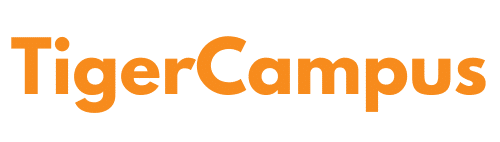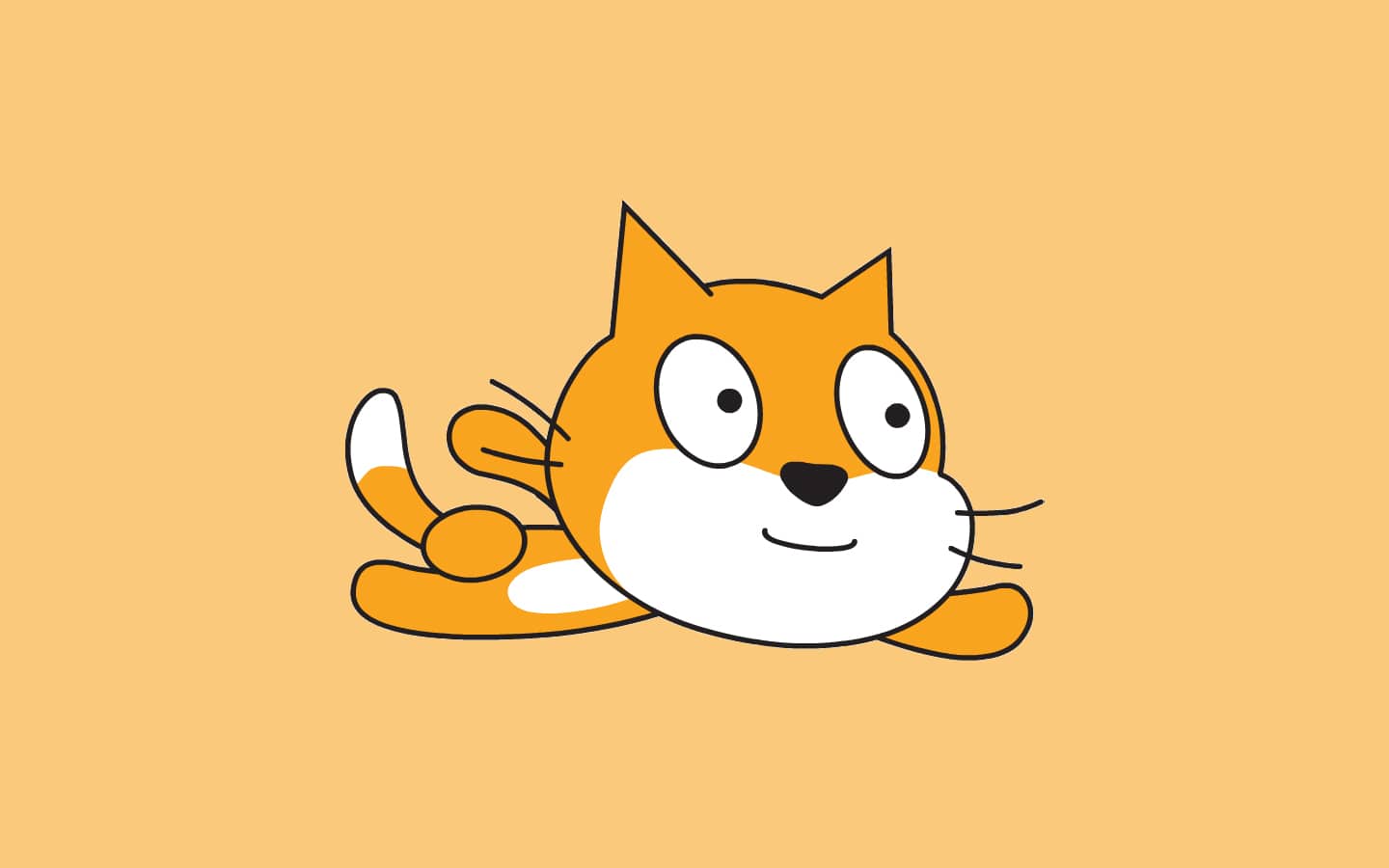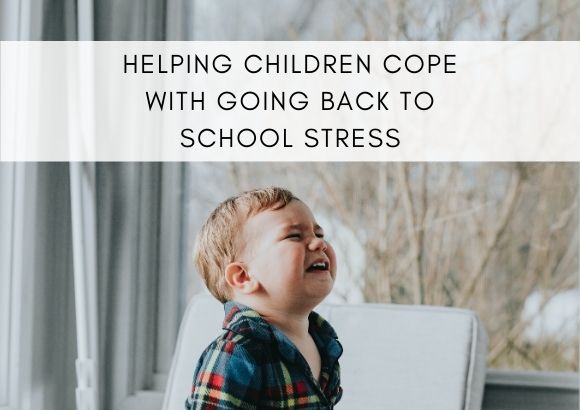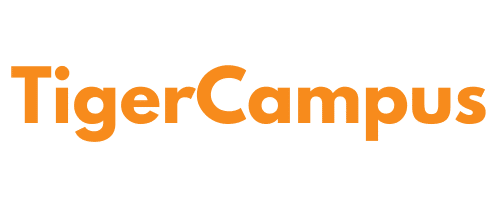ส่วนโค้ด
แท็บโค้ดจะบันทึกบล็อกโค้ดทั้งหมด ผู้สร้างสามารถเพิ่มบล็อกโค้ดลงในสไปรต์และพื้นหลังเพื่อทำให้ฉากต่างๆ ดูมีชีวิตชีวามากขึ้น
แท็บสำหรับเครื่องแต่งกาย คุณสามารถสร้างและเปลี่ยนแปลงสไปรต์ Scratch และเครื่องแต่งกายของพวกเขาได้ภายใต้แท็บเครื่องแต่งกาย นี่คือที่ที่คุณสามารถตั้งชื่อให้กับโปรเจ็กต์ของคุณได้
พื้นที่ของโค้ดบล็อกโค้ดจะถูกแทรกเข้าไปในพื้นที่โค้ดเพื่อสร้างแอนิเมชั่นสไปรต์
ตัวอย่างเกม: หน้าต่างนี้จะแสดงฉากหรือเกมซึ่งผู้เขียนสามารถสังเกตว่าการเปลี่ยนแปลงโค้ดส่งผลต่อเกมอย่างไร
ตัวเลือกนี้จะนำคุณไปที่แท็บ “สิ่งของของฉัน” ซึ่งประกอบด้วยโปรเจ็กต์ทั้งหมดของคุณหากคุณมีบัญชี Scratch
แผงของสไปรต์ สไปรต์ได้รับการดูแลรักษาที่นี่ คุณสามารถเปลี่ยนแปลงสไปรต์ได้โดยคลิกที่บล็อกโค้ดที่เชื่อมต่อกับแต่ละสไปรต์
ธงสันติภาพ โค้ดจะดำเนินการโดยการกดปุ่มเริ่มต้น (ธงสีเขียว)
เริ่มต้นด้วยการสร้างเกมใน Scratch
พิจารณาจัดให้มีเซสชันระดมความคิด
ขั้นตอนแรกและสำคัญที่สุดในการสร้างเกมคือการวางแผน หรือเรียกอีกอย่างว่าการออกแบบเกม อาจดูเหมือนเป็นขั้นตอนเล็กๆ น้อยๆ แต่จะช่วยให้โครงการของคุณมีทิศทาง ผู้ที่ข้ามขั้นตอนนี้และเริ่มเขียนโค้ดโดยไม่มีกลยุทธ์มีแนวโน้มที่จะละเลยเป้าหมายและออกจากเกมก่อนที่จะเสร็จสมบูรณ์
การวางแผนช่วยให้คุณใช้จินตนาการและคิดแผนโครงการที่ไม่ซ้ำใครได้ แม้ว่าในตอนแรกอาจดูซับซ้อน แต่การปฏิบัติตามหลักการพื้นฐานจะช่วยให้ขั้นตอนต่างๆ ราบรื่นขึ้น จากนั้นใช้โครงร่างเชิงกลยุทธ์ที่ชัดเจนเพื่อวางแผนว่าจะสร้างเกมอย่างไรตั้งแต่เริ่มต้นทีละขั้นตอน
ก่อนเริ่มต้น นักเรียนจะต้องคิดเกี่ยวกับเกมและวัตถุประสงค์ที่ต้องการบรรลุให้ได้ การดำเนินการตามขั้นตอนเหล่านี้และสอนแนวคิดการออกแบบเกมทันที แม้ว่า Scratch จะเป็นแพลตฟอร์มสำหรับผู้เริ่มต้นก็ตาม ถือเป็นแผนที่สมเหตุสมผล
เลือกหัวข้อหลัก
คุณควรทราบวัตถุประสงค์หลัก ทำคะแนนให้ได้มากที่สุดโดยคลิกที่องค์ประกอบที่ตกลงมาหรือเคลื่อนที่บนหน้าจอด้วยเมาส์คอมพิวเตอร์ เด็กๆ ต้องวางแผนล่วงหน้าว่าจะสร้างเกมขึ้นมาอย่างไรสำหรับผู้เริ่มต้น อีกวิธีหนึ่งคือ คุณอาจรวบรวมไอเท็มโดยลากจากบริเวณหนึ่งของหน้าจอไปยังอีกบริเวณหนึ่ง อาจเป็นการรวบรวมไก่จำนวนหนึ่งที่หนีออกจากเล้า บางทีแนวคิดนี้อาจให้ผู้เล่นสะสมประสบการณ์โดยผ่านด่านต่างๆ
เค้าโครงของแผนผังจะรวมประเด็นต่อไปนี้:
เลือกธีม
กำหนดการกระทำของผู้เล่น
เลือกเป้าหมายที่ต้องการให้ผู้เล่นบรรลุ
เมื่อคุณทำสามสิ่งนี้เสร็จเรียบร้อยแล้ว เกมที่เหลือก็จะดำเนินไปอย่างราบรื่น อย่างไรก็ตาม คุณไม่จำเป็นต้องทำตามลำดับใด ๆ ก็ได้ โดยปกติแล้ว ควรเริ่มด้วยหัวข้อเดียวก่อนแล้วค่อยทำต่อในหัวข้ออื่น ๆ อย่างไรก็ตาม คุณควรเน้นที่หัวข้อที่สร้างแรงบันดาลใจให้กับคุณมากที่สุด
ขณะวางแผนเกม พยายามทำให้ง่ายที่สุดเท่าที่จะทำได้ อย่ากังวลหากเกมแรกของคุณไม่เป็นไปตามที่คาดหวัง เลือกเกมที่เตรียมได้ภายในหนึ่งหรือสองชั่วโมง เพราะจะสนุกกว่ามาก
สร้างกลยุทธ์ด้านภาพ
สิ่งสำคัญประการหนึ่งของเกมคือความสวยงามของเกม แม้ว่าจะไม่ได้เกี่ยวข้องกับกลไกของเกมมากนัก แต่กลับมีอิทธิพลอย่างมากต่อความสนุกของผู้เล่น ธีมภาพในเกมของคุณเป็นการผสมผสานระหว่างฉากและตัวละคร ตัวอย่างเช่น เกมที่มีธีมสมัยใหม่จะมีคาวบอยและนักล่า ในขณะที่เกมที่มีธีมโบราณอาจมีปราสาท
เมื่อเลือกธีม ให้คิดถึงสิ่งที่คุณต้องการใส่เข้าไปในเกมของคุณ ไปที่ Best game Consoles for Kids เพื่อดูแนวคิดที่ดีขึ้นเกี่ยวกับวิธีสร้างธีม การเลือกธีมมักจะเป็นขั้นตอนที่ง่ายที่สุดในการสร้างเกม เนื่องจากเป็นขั้นตอนที่คุณสามารถทำได้เองตามธรรมชาติเมื่อคุณมีแนวคิดที่ดี
ระดับความยากจะเป็นยังไง?
เกมที่เล่นง่ายเกินไปอาจจะสนุกในตอนแรกแต่จะเล่นซ้ำได้ยากขึ้นอย่างรวดเร็ว จำเป็นต้องมีความสมดุล!
เป้าหมายสูงสุดคืออะไร? เกมที่ยอดเยี่ยมจะดึงดูดให้คุณเล่น เป็นเกมที่ท้าทายพอที่จะทำให้คุณมีส่วนร่วมโดยไม่ทำให้เล่นไม่ได้เลย เกมจะกระตุ้นให้ผู้เล่นเล่นต่อไปเพื่อเพิ่มคะแนน!
แม้ว่าเกมนี้จะไม่มีด่านใดๆ ก็ตาม แต่เราอาจจะทำให้ท้าทายมากขึ้นได้โดยทำให้ลูกบอลเคลื่อนที่เร็วขึ้น หรือในตัวอย่างนี้ก็คือทำให้ขนาดของลูกบอลเล็กลงทุกครั้งที่คลิก
ในช่องโค้ด ให้เพิ่ม a เมื่อคลิกสไปรต์นี้ ในพื้นที่โค้ด ให้เพิ่ม a เมื่อคลิก เนื่องจากเรากำลังจัดการกับเหตุการณ์ใหม่ คุณจึงไม่สามารถผูกบล็อกนี้กับบล็อกใดๆ ที่คุณประกอบไว้แล้วได้ คุณต้องเลือกว่าคุณต้องการสร้างเกมแบบง่ายหรือท้าทายตั้งแต่ต้น จากนั้นเปลี่ยนค่าเป็น -10 ซึ่งจะทำให้ขนาดลดลง 10 ทุกครั้งที่คลิก
เลือกฉากหลัง:
เกมใด ๆ ก็ตามจะไม่สมบูรณ์หากไม่มีพื้นหลัง ดังนั้น ให้เลือกพื้นหลังที่เข้ากับธีมของเกม Scratch มีพื้นหลังให้เลือกหลายแบบตามความต้องการของคุณ
ถึงเวลาที่จะเริ่มเพิ่มองค์ประกอบกราฟิกเมื่อลูกของคุณตัดสินใจเลือกสไตล์ของเกมที่ต้องการพัฒนาได้แล้ว! พวกเขาจะชอบพื้นหลังมากกว่าพื้นหลังเปล่าๆ อย่างแน่นอน ไม่ว่าจะเลือกเกมประเภทใดก็ตาม
รวมถึงการเข้ารหัส
ขั้นตอนต่อไปคือการเพิ่มโค้ดหลังจากที่คุณเลือกฉากหลังและสไปรต์แล้ว ตอนนี้เราจะเพิ่มคำสั่งบางอย่างลงในสไปรต์ซึ่งจะช่วยให้เราจัดการและเพิ่มการเคลื่อนไหวให้กับสไปรต์ได้โดยใช้บล็อก Scratch แบบต่างๆ ด้วยการใช้แผงเสียง คุณสามารถเพิ่มองค์ประกอบพิเศษให้กับเกมของคุณ เช่น เสียง เพื่อให้เกมน่าสนใจยิ่งขึ้น หลังจากคิดหาวิธีสร้างเกมขึ้นมาใหม่ การเขียนโค้ดจะเป็นขั้นตอนสำคัญต่อไป
วิธีการสร้างเกม Scratch
ขั้นตอนที่ 1: ประกอบชิ้นส่วนต่างๆ เข้าด้วยกันเพื่อสร้างแผนการเล่นให้เสร็จสมบูรณ์
กำหนดหัวข้อของเกมพร้อมทั้งช่วงเวลาและสถานที่เล่น
การควบคุม: ผู้เล่นจะสั่งการเคลื่อนไหวของตัวละคร
วัตถุประสงค์ของเกมคือการเคลื่อนย้ายตัวละครและรวบรวมสิ่งของให้ได้มากที่สุดเท่าที่จะเป็นไปได้
เท่าที่ฉันรู้เกี่ยวกับเกมของฉันจนถึงตอนนี้ก็คือเกมจะประกอบไปด้วยการเคลื่อนย้ายตัวละครและรวบรวมวัตถุต่างๆ ซึ่งนั่นน่าจะเพียงพอสำหรับการเริ่มต้นแล้ว! ตอนนี้เป็นเวลาที่จะลงมือทำงานแล้ว ไปที่เว็บไซต์ Scratch แล้วคลิก "สร้าง" เพื่อเริ่มโปรเจ็กต์ใหม่ จากนั้นคุณจะไปที่โปรเจ็กต์ Scratch ที่ไม่มีชื่อ โดยจะมีแมวเป็นไอเท็มเพียงตัวเดียวในกลางด่าน รวบรวมข้อมูลทั้งหมดแล้วตัดสินใจว่าจะสร้างเกมขึ้นมาใหม่ตั้งแต่ต้นอย่างไร
ขั้นตอนที่ 2: สร้างสไปรท์
สำหรับตัวละครหลักของเรา เราต้องสร้าง "Sprite" ในแอปพลิเคชัน Scratch จะใช้ Sprite เพื่ออธิบายตัวละครและวัตถุ Sprite เหล่านี้เป็นรูปภาพที่แสดงในพื้นที่หลักของเกมของคุณ (ที่ด้านบนขวา เรียกว่า Stage) Sprite สามารถเคลื่อนที่และรันโค้ดได้ ช่วยให้เราสร้างสรรค์ผลงานที่น่าทึ่งได้อย่างแท้จริง! หากต้องการเรียนรู้วิธีสร้างเกมตั้งแต่ต้นสำหรับผู้เริ่มต้น คุณต้องเข้าใจ Sprite ก่อน
Scratch Cat ซึ่งมาพร้อมกับทุกโปรเจ็กต์ตามค่าเริ่มต้น เป็นสไปรต์ตัวเดียวในเกมของเราในตอนนี้ ไปที่มุมล่างขวาของหน้าจอแล้วเลือกตัวเลือก "Choose a Sprite" เพื่อสร้างสไปรต์ใหม่สำหรับตัวละครหลักของคุณ
เลือกตัวละครหลักของคุณจากเมนูนี้ คุณสามารถปรับแต่งเกมของคุณได้โดยการวาดสไปรต์ใหม่ในแท็บเครื่องแต่งกายหรือใช้ตัวแก้ไขสี หรือโดยการเลือกจากสไปรต์ที่มีอยู่แล้ว คุณสามารถส่งรูปถ่ายของคุณเองได้หากคุณต้องการ!
ขั้นตอนที่ 3: สร้างตัวละครของคุณ
ถึงเวลาสร้างสไปรต์ใหม่ให้มีชีวิตแล้ว หลังจากที่เราสร้างมันขึ้นมา! มาสร้างโค้ดเพื่อให้ผู้ใช้จัดการสไปรต์นี้กัน เนื่องจากสไปรต์จะเป็นตัวละครหลักของเกม การดูแลตัวละครเป็นสิ่งจำเป็นหากคุณต้องการเรียนรู้วิธีสร้างเกมตั้งแต่ต้น
โค้ดที่คุณเขียนบนสไปรต์ที่ควบคุมได้จะทำให้สไปรต์เคลื่อนที่เมื่อผู้เล่นกดปุ่ม หากคุณกำลังสร้างเกมคำถาม โค้ดของคุณสามารถถามคำถามผู้ใช้แทนได้ ส่วนประกอบ "การควบคุม" ของแนวทางโดยรวมของคุณควรนำไปใช้ในโค้ดของสไปรต์หลักของคุณ
ในเกมของเรา เราต้องการให้ตัวละครของเราสามารถเดินไปมาได้ เธอจะเคลื่อนที่ไปทางซ้าย/ขวา/ขึ้น/ลง เมื่อเรากดปุ่มลูกศรซ้าย/ขวา/ขึ้น/ลง
ขั้นตอนที่ 4: เลือกพื้นหลัง
เริ่มต้นด้วยฉากหลังเพื่อสร้างธีมก่อนจะเพิ่มเป้าหมาย แม้ว่าฉากหลังจะไม่จำเป็นต่อการเล่นเกมจนจบ แต่ฉากหลังก็ช่วยสร้างเอกลักษณ์ให้กับเกมได้มาก
คุณสามารถสร้างเกมที่ทำงานได้โดยไม่ต้องใช้สิ่งเหล่านี้ แต่เกมก็จะรันบนหน้าจอสีขาว! การเลือกพื้นหลังที่มีสีสันให้กับเกมของคุณจะช่วยแสดงแนวคิดและทำให้เกมน่าสนใจและสมจริงยิ่งขึ้น หากต้องการเลือกพื้นหลัง เพียงคลิกปุ่มสีน้ำเงินทางด้านขวาของปุ่ม "สไปรท์ใหม่" คุณจะถูกนำไปยังเมนูพื้นหลังซึ่งคุณสามารถเลือกพื้นหลังใดก็ได้ตามต้องการ
คุณสามารถใช้รูปภาพจากพีซีของคุณหรือสร้างพื้นหลังของคุณเองก็ได้! หากต้องการทดสอบตัวเลือกอื่นๆ เหล่านี้ ให้คลิกปุ่มที่เหมาะสมในเมนูแบบเลื่อนลง ไม่ว่าคุณจะเลือกตัวเลือกใด ให้พยายามปรับตัวละครของคุณให้เข้ากับฉาก วิธีนี้จะช่วยให้ผู้เล่นเข้าใจแนวคิดของเกมได้
ขั้นตอนที่ 5: กำหนดเป้าหมายและเขียนโค้ดให้เหมาะสม
จากกลยุทธ์ที่คุณพัฒนาไว้ก่อนหน้านี้ คุณควรมีแนวคิดทั่วไปเกี่ยวกับเป้าหมายที่คุณต้องการแล้ว เป้าหมายของเกมแต่ละประเภทอาจแตกต่างกันอย่างมาก
ต่อไปนี้เป็นวัตถุประสงค์ของเกมที่ได้อธิบายไว้ก่อนหน้านี้:
ของสะสมในเกมสะสม ศัตรูที่ต้องเลี่ยงในเกมหลบเลี่ยง
เกมคำถามประกอบด้วยชุดคำถามที่คุณจะต้องตอบ
คุณควรเลือกสไปรต์สำหรับเป้าหมายของคุณ เนื่องจากสิ่งนี้จะช่วยให้คุณเข้าใจวิธีการสร้างเกมตั้งแต่เริ่มต้น ในเกมคำถาม สฟิงซ์ที่ฉลาดอาจถามคำถามกับผู้เล่น ในเกมหลบหลีก ผีที่น่ากลัวอาจไล่ตามผู้เล่น!
การตั้งค่าเสียง ขั้นตอนที่ 6
มาเพิ่มเสียงกันเถอะ! เมื่อถึงตอนนี้ ลูกน้อยของคุณน่าจะคุ้นเคยกับบล็อกและการตั้งค่าต่างๆ ที่มีให้ในเกมแล้ว
แนบบล็อกเสียงเริ่มต้น จากนั้นเลือก "ป๊อป" จากเมนูลูกศร ตัวเลือกเสียงอื่นที่คุณจะเห็นคือการบันทึกเสียงของคุณเอง เราอาจปล่อยให้เป็น "ป๊อป" ไปก่อน เมื่อคุณเล่นเกมและคลิกลูกบอล ลูกบอลจะหดตัวลง 10 เท่า และจะได้ยินเสียง "ป๊อป" ทุกครั้งที่คลิก
ขั้นตอนที่ 7: เพิ่มคะแนนของคุณ
กลับไปที่แผงตัวแปรและเชื่อมโยงบล็อกเสียงก่อนหน้ากับคะแนนการเปลี่ยนแปลงทีละ 1 บล็อก ตอนนี้คุณจะเห็นสไปรต์ที่กำลังเคลื่อนที่ซึ่งจะลดขนาดลง เล่นเสียง และเพิ่มคะแนนขึ้นทุกครั้งที่คุณคลิกเพื่อเล่น!
ขั้นตอนที่ 8: ทำให้ใช้งานได้จริงมากขึ้น
ส่วนขยายของ Scratch - ตอนนี้คุณมีตัวละครควบคุมและเป้าหมายการทำงานแล้ว โปรเจ็กต์ของคุณก็ตรงตามเกณฑ์ทั้งหมดของเกม!
หากคุณมาถึงจุดนี้แล้ว แสดงว่าตอนนี้คุณสร้างวิดีโอเกมของตัวเองได้แล้ว เยี่ยมมาก! แม้ว่าโปรเจ็กต์ของคุณจะตรงตามคำจำกัดความของเกม แต่คุณก็สามารถทำให้เกมสนุกขึ้นได้ เพิ่มส่วนประกอบที่เข้ากันได้กับหมวดหมู่ต่อไปนี้เพื่อให้เกมของคุณซับซ้อนขึ้น เช่น เกม Ocean Cleanup นี้:
คะแนนในเกมจะสะท้อนให้เห็นผลงานของผู้เล่น ซึ่งอาจเป็นจำนวนสิ่งของที่สะสมไว้หรือระยะเวลาที่เล่น คุณอาจตั้งคะแนนสูงสุดที่คุณอยากเอาชนะก็ได้!
ระบบจะบันทึกเวลาที่เหลือของผู้เล่นโดยใช้ตัวจับเวลา คุณสามารถเล่นเกมได้จนกว่าเวลาจะหมดเท่านั้น! การทำเช่นนี้จะทำให้การทำคะแนนในเกมของคุณยากขึ้นไปอีก
สนใจที่จะพัฒนาทักษะการเขียนโค้ดและสร้างสรรค์สิ่งที่น่าทึ่งแต่ไม่รู้ว่าจะเริ่มต้นอย่างไร ตอนนี้มีบทเรียนการเขียนโค้ดและความคิดสร้างสรรค์ที่ codingclub.org
ติดต่อเราได้ที่ ติดต่อ [email protected]